SmartArtグラフィックの図形のサイズを変更するには
SmartArtグラフィックの挿入と書式設定
公開日時:2016/03/20 12:44:06
最終更新日時:2023/04/03 17:11:11
最終更新日時:2023/04/03 17:11:11
Word 2016でSmartArtの図形のサイズを調整するには、SmartArtの図形を選択し、[SmartArtツール]の[書式]タブを開いて、[図形]グループの[拡大]もしくは[縮小]を選択します。
図形の拡大
- SmartArtグラフィックの図形を選択します。複数選択するにはCtrlキーを押しながらクリックしていくとOKです。
- [SmartArt
ツール]の[書式]タブを開き、[図形]グループの[拡大]をクリックします。
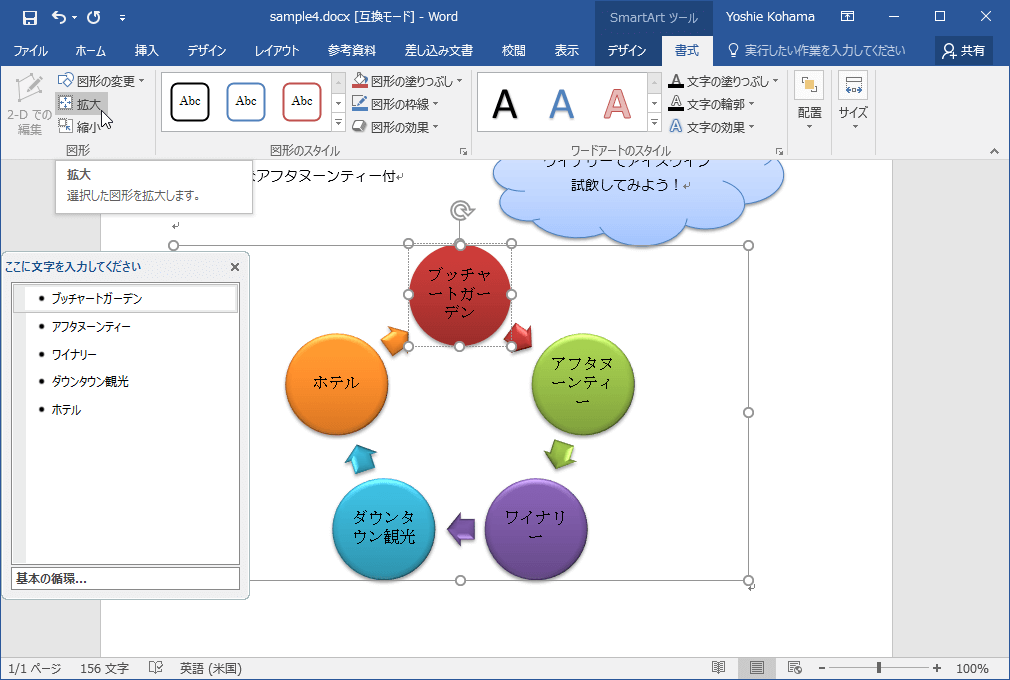
- 図形が拡大されました。
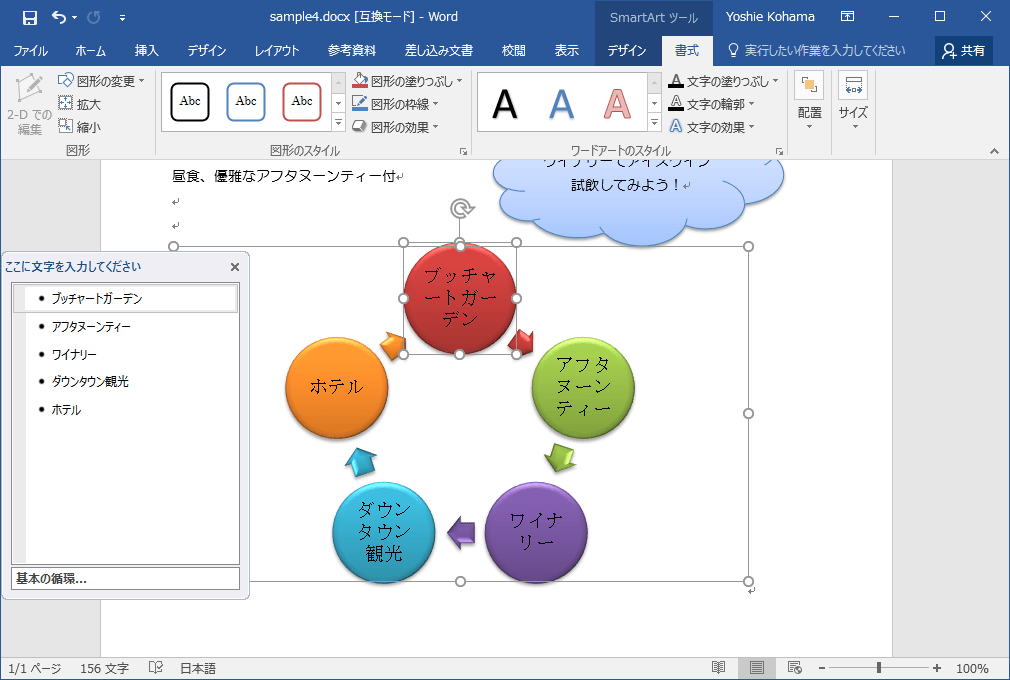
次のセクション
スポンサーリンク
INDEX
- Microsoft Word 2016
-
Chapter 7 図形、SmartArt とグラフの操作
- SmartArtグラフィックの挿入と書式設定
- SmartArtグラフィックを挿入するには
- SmartArtグラフィックに図形を追加するには
- SmartArtグラフィックに行頭文字を追加するには
- SmartArtグラフィックのテキストウィンドウを表示するには
- SmartArtグラフィックの選択項目のレベルを操作するには
- SmartArtグラフィックの選択項目を移動するには
- SmartArtグラフィックのレイアウトの左右を入れ替えるには
- SmartArtグラフィックのレイアウトを変更するには
- SmartArtグラフィックのスタイルを変更するには
- SmartArtグラフィックの配色を変更するには
- SmartArtグラフィックをリセットするには
- SmartArtグラフィックの文字のスタイルを変更するには
- SmartArtグラフィックの図形を変更するには
- SmartArtグラフィックの図形のサイズを変更するには
- SmartArtグラフィックの挿入と書式設定
-
Chapter 7 図形、SmartArt とグラフの操作
コメント
※技術的な質問はMicrosoftコミュニティで聞いてください!

